デル『Inspiron 15 5000ゲーミング(5576 Gaming)』の実機レビュー 前編です。
『Inspiron 15 5000ゲーミング』は、AMD FX 9830P クワッド -コア プロセッサーを搭載した 15.6インチサイズのゲーミング・ノートPCです。
システム全体のパフォーマンスも良好で、とくにグラフィック性能はなかなかのもの。価格も意外とリーズナブルでコストパフォーマンスに優れたモデルです。
前編では、外観などのデザインや、スペック、ディスプレイ、キーボードについてのレビューを行います。

|
(後編) ベンチマーク RAWデータ現像・動画エンコード処理時間計測 サウンド チェック Windows の起動・シャットダウン時間計測(動画に収録) 搭載ソフトウェア 付属品 まとめ |
※レビュー内容は 2017年10月13日時点のものになります。
<参考>
『Inspiron 15 5000ゲーミング(5576 Gaming)』は、CPU、メモリ、ストレージなどのスペック構成により、「プラチナ・RX560搭載」「プラチナ・大容量メモリ・RX560搭載」モデルがラインナップしています。
今回レビューを行うのは、「プラチナ・RX560搭載」です。
外観について
『Inspiron 15 5000ゲーミング』のカラーは、マットなブラック調のカラー。重厚なイメージのなかに、レッドカラーのアクセントがカッコよさを感じさせてくれます。



天面をみてみます。


天面はシットリとした質感で、指紋の跡も目立ちません。
また、天面中央にレッドカラーで刻印された DELL のロゴがインパクトのあるアクセントになっています。


底面部をみてみます。


バッテリーは内蔵されており、取り外し不可となっています。
底面部のゴム足は、前後に平行して実装されており、ボディをシッカリと固定してくれます。

次に、ヒンジをみてみます。
ヒンジはシッカリしており、グラつきはないです。



前後左右の側面からみてみます。

前面側

背面側

左側面

右側面
次に、インターフェース等を見てみます。
左側面には、「電源アダプタ」、「USB 3.0 ポート」、「ヘッドセットポート」が実装されています。

右側面は、「メディアカードリーダー」、「USB 3.0 ポート(PowerShare 機能付き)」、「HDMI ポート」、「ネットワークポート」、「セキュリティケーブルスロット」が実装されています。

メディアカードリーダーは、抜き挿し方式です。SD カードを挿入したとき、少しだけカードが出っ張りますが、その分、抜きやすくなります。

右側が SDカードを差し込んだ状態(カードは少し出っ張ります)
本体正面側 中央の LED は充電しているとき点灯し、充電が完了すると消灯します。

排気口は背面側に実装されています。

スピーカーは、キーボード奥側に実装されています。

スピーカーホールはレッドのカラーデザインで、天面の DELL ロゴと合わせ、インパクトのあるアクセントです。
また、底面部にはサブウーハーが実装されており、低音域の効いたサウンド再生が期待できます。

電源ボタンは、キーボード面の右奥にあります。LEDが内蔵されており、電源オンとともに点灯します。

Webカメラとマイクです。

次に、本体を閉じたときの高さを実測してみます。

ゴム足を含めた高さの実測値は 約 28~29 mm。
本体の大きさのイメージです。本体の上には A4コピー用紙と B5版ノートを 載せています。
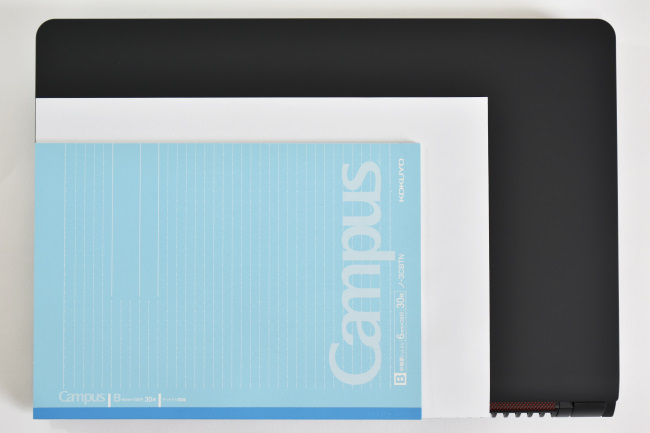
次が重さ。
本体の重さは 2,500g。電源アダプターと電源コードの重さは、それぞれ 418g、107gです。

外出するときの持ち歩きには少し厳しいかもしれませんが、長時間でなければ何とかできそうです。
電源アダプターの最大消費電力は 130W(19.5V、6.7A)です。

ノートパソコンとしてはハイパワーなので、サイズも大きめです。

スペックについて
レビューに使用した『Inspiron 15 5000ゲーミング』プラチナ・RX560搭載モデルの公開スペックです。
| OS | Windows 10 Home 64ビット 日本語 |
| CPU | 第7世代 AMD FX 9830P クワッド- コア APU |
| メモリ | 8GB, DDR4, 2400MHz |
| ストレージ | 256GB ソリッド ステートドライブ (SSD) |
| 光学ドライブ | なし |
| ディスプレイ | 15.6-インチ FHD (1920 x 1080) アンチ-グレア LED-バックライト ディスプレイ |
| グラフィックス | AMD Radeon RX560 (4GB GDDR5 グラフィックス メモリ付き) |
| LAN | 100/1000 フル・ギガビット・イーサネット |
| ワイヤレス | 802.11ac + Bluetooth 4.1, デュアル バンド 2.4 & 5 GHz, 1×1 |
| Webカメラ | 内蔵 ワイド スクリーン HD 720P カメラ、ウェブ デュアル デジタル マイク アレイ ※アレイマイクとは、複数個のマイク素子が並んでいるデバイスのことで、必要な音だけを聞き取ることができるマイクです。 |
| 本体サイズ(W×D×H) | 383×265×25.3 mm |
| 本体質量 | 約 2.47 kg |
CPUやメモリなど、ハードウェアの詳細な情報をキャプチャーした結果は次のようになります。
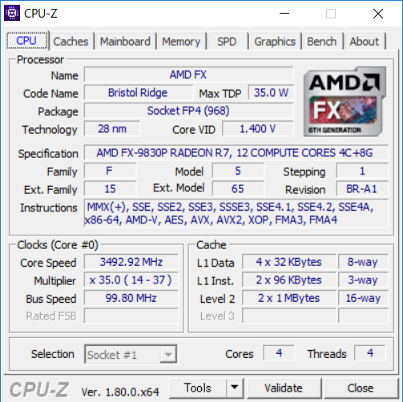
CPU
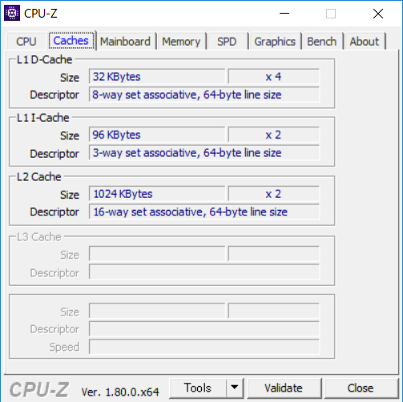
キャッシュ
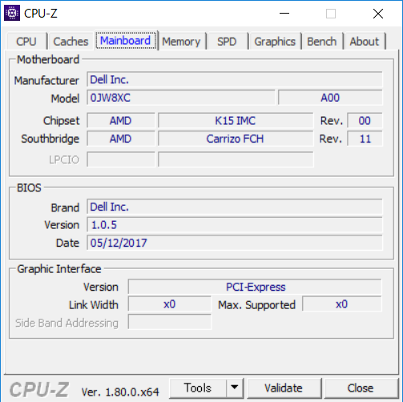
メインボード
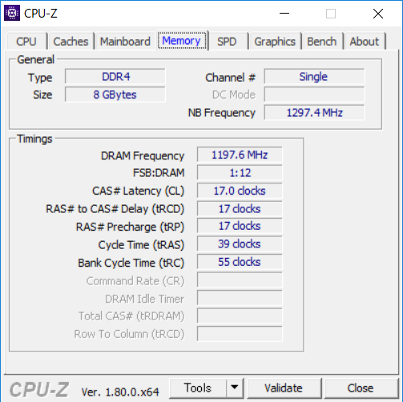
メモリ

メモリスロット#1
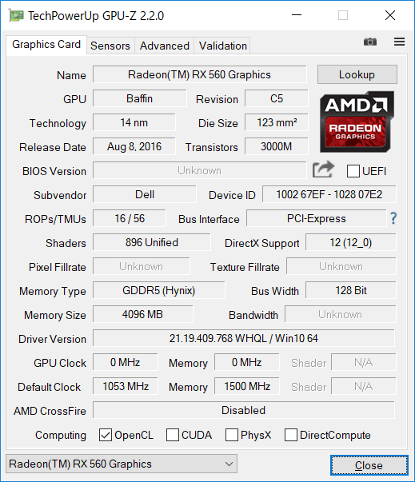
グラフィックス
CPU に搭載されている AMD APUは、ゲームや動画像編集、CPUに高い負荷がかかるプロジェクトの作業でも、素早く応答し、強力なパフォーマンスを提供するとされています。
AMD Radeon RX560 グラフィックスとあわせ、快適なゲーミング性能が期待できます。

ディスプレイ
『Inspiron 15 5000ゲーミング』のディスプレイは 15.6インチサイズの非光沢液晶、解像度はフルHD(1,920×1,080ドット)です。
写真の描画もキレイです。



ディスプレイの映り込み具合を見てみます。


非光沢液晶なので映り込みがかなり低減されていることが分かります。
次に、視野角を確認してみます。

正面

右側 ディスプレイ面から45度の角度

右側 ディスプレイ面から30度の角度

上側 ディスプレイ面から45度の角度
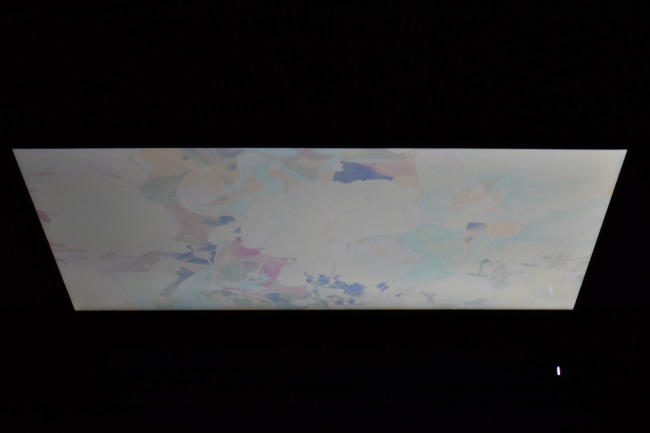
上側 ディスプレイ面から30度の角度
水平方向は、視野角はまずまずですが、斜めから見るに従い、発色が少し低下して白みが強くなってきます。垂直方向の視野角は今ひとつの印象です。
次が、ディスプレイを開くことができる最大角度。

次は、ディスプレイに表示される文字の大きさを確認してみます。
下の画像は、インターネットエクスプローラーに Inspiron 15 5000ゲーミング の公式ページを表示したものです。

なお、インターネットエクスプローラーの拡大設定ではデフォルト値が 125% となっていました。
また、Windows の設定では、ディスプレイに表示するテキストのスケーリングは 125% が推奨値となっていました。
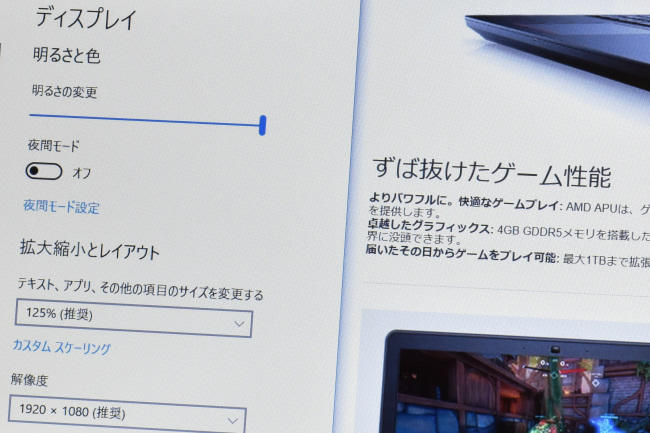
小さい文字が苦手な筆者でも、クッキリと見ることができる大きさです。
なお、文字が小さく見えにくいときには、インターネットエクスプローラーの拡大設定や Windows のテキストスケーリング設定で調整することも可能です。
キーボード&タッチパッド
『Inspiron 15 5000ゲーミング』のキーボードのレイアウトです。
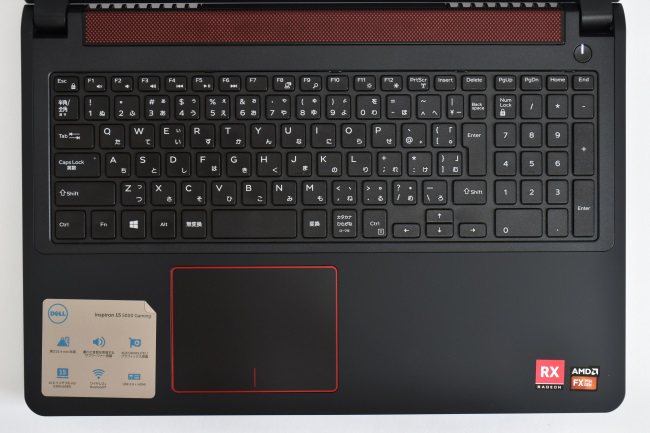


パームレストは、天面と同じようにマットなブラック調のカラーで、手触り感もシットリとしています。
キートップ(キー表面)は少しザラザラとした感触です。スベリにい加工が施されているようで、指先のフィット感もまずまずです。

キーストロークは浅くなく、打鍵感もシッカリとしています。

キーピッチ(キートップの中心から隣りのキートップの中心までの距離)は およそ19mm。デスクトップPCと同等のキーピッチです。

キーピッチの測定は、便宜的にキートップの左端を基準にして測定しています。
キーボードに両手を置いたときもゆとりがあります。

ファンクションキーは、ディスプレイの明るさ調整やボリュームコントロールなどのマルチメディア系の制御と、カタカナや英字に変換する標準的なファンクションキーの切り替えをかんたんに行うことができます。
[Fn]+[ESC]キーでファンクション機能の切り替えが可能です。

ファンクション機能の切り替えの際には、タスクトレイの上にメッセージが表示さます。
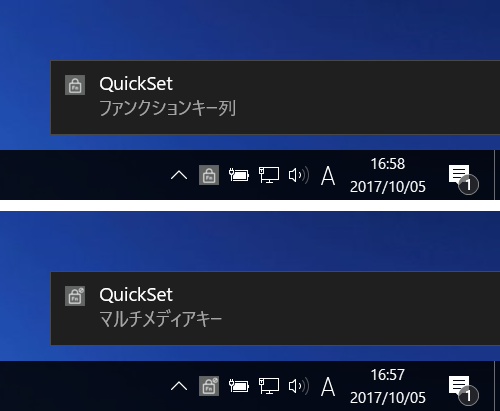
キーボードの全体的な使用感としては、カーソルキーエリア、テンキーエリアが仕切られたゆとりあるレイアウトで使い勝手も良くタイピングしやすい印象です。
ただ、[Enter]キーや[Backspace]キー、[↑][↓]カーソルキーのサイズが少し小さめです。慣れれば違和感はなくなると思います。
次がタッチパッド。
タッチパッドはクリックボタンが一体化したタイプで、タッチパッドの大きさもちょうど良いサイズです。
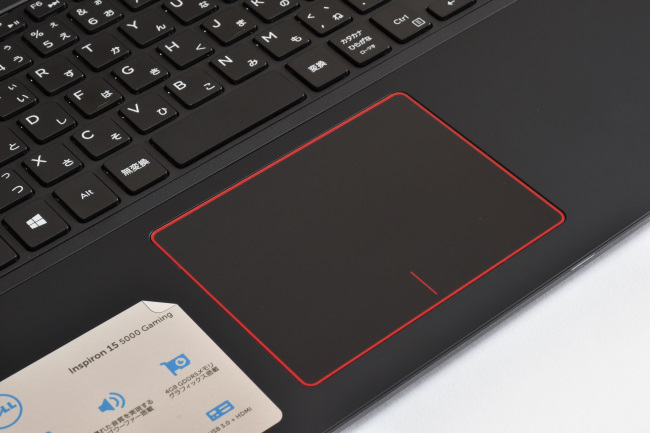
タッチパッドの周囲はレッドカラーのラインで縁取りされています。スピーカーホールのレッドカラーにくわえ、こちらもインパクトのあるデザインです。

タッチパッドは、インパクトのあるデザインにくわえ、滑らかなスベリで扱いやすい印象です。
レビュー前編は以上です。
後編では、『Inspiron 15 5000ゲーミング』プラチナ・RX560搭載モデルの機能・性能についてレビューしています。
|
デル オンラインストア 公式サイト ⇒ New_Inspiron_15_5000ゲーミング_5576 |



